
Inhaltsverzeichnis:
- Autor John Day [email protected].
- Public 2024-01-30 07:16.
- Zuletzt bearbeitet 2025-01-23 12:52.

Auf dem Markt sind zahlreiche Smart-Accessoires wie Datenbrillen, Smartwatches usw. erhältlich. Aber alle sind für uns gebaut. Es gibt einen erheblichen Mangel an Technologie, um körperlich Behinderten zu helfen.
Ich wollte etwas bauen, das für sehbehinderte Menschen nützlich ist. Also habe ich ein kostengünstiges intelligentes Glas entworfen, das verwendet werden kann, um Sehbehinderten zu helfen.
Dieses Projekt verwendet einige Ultraschall-Distanzsensoren, einen Arduino Pro Mini, ein MP3-Player-Modul und einige Vibrationsmotoren. Die in diesem Projekt verwendete Platine in Form einer Brille, die von einer sehbehinderten Person getragen werden kann. Ein an der Brille montierter Arduino erkennt das Hindernis mit Hilfe der Sensoren und benachrichtigt den Benutzer über die Entfernung und Richtung des Hindernisses über Kopfhörer und Vibrationsmotoren.
Schritt 1: Sammeln Sie die Komponenten

Software:
Arduino-IDE
Hardware-Komponenten:
- HC-SR04 - Ultraschallsensor X 3
- DFRobot DF-Player mini X 1
- Arduino Pro Mini X 1
- 3,5-mm-Audiobuchse X 1
-
Vibrationsmotoren X 3
- USB-zu-Seriell-Konverter wie FTDI
- Schiebeschalter X 1
- SD-Karte (jede Größe)
- Benutzerdefinierte Leiterplatte von JLCPCB.com (optional)
Schritt 2: Codierungszeit - Programmieren Sie den Arduino Pro Mini
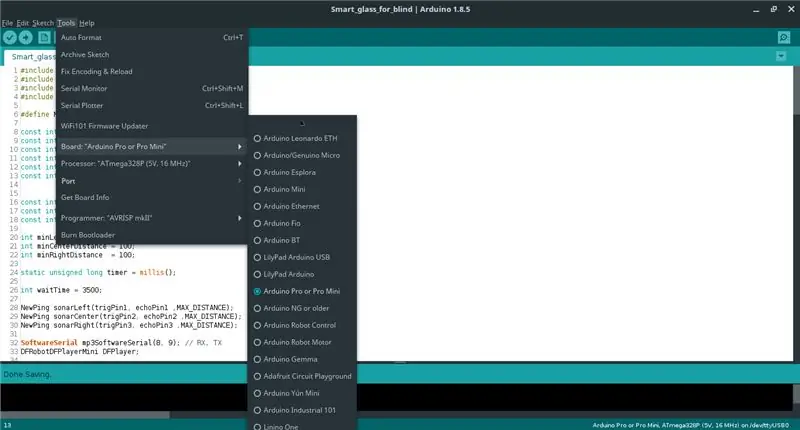
- Gehen Sie zu https://github.com/B45i/Talking-Smart-Glass-For-Blind und klicken Sie auf Klonen oder Herunterladen und laden Sie die Dateien herunter und extrahieren Sie sie.
- Öffnen Sie die Datei Smart_glass_for_blind.ino in der Arduino IDE.
- Verbinden Sie den Pro Mini über ein FTDI-Kabel mit dem Computer.
- Wählen Sie den richtigen COM-Port aus.
- Wählen Sie „Arduino Pro oder Pro Mini“.
- Klicken Sie auf Hochladen
Stellen Sie sicher, dass Sie Arduino flashen, bevor Sie es auf die Platine löten. Sobald alle Komponenten gelötet sind, wird es etwas schwieriger, den Programmierkopf anzuschließen.
Ändern Sie minLeftDistance, minCenterDistance, minRightDistance, um den minimalen Auslöseabstand anzupassen.
Schritt 3: Fehler beheben !
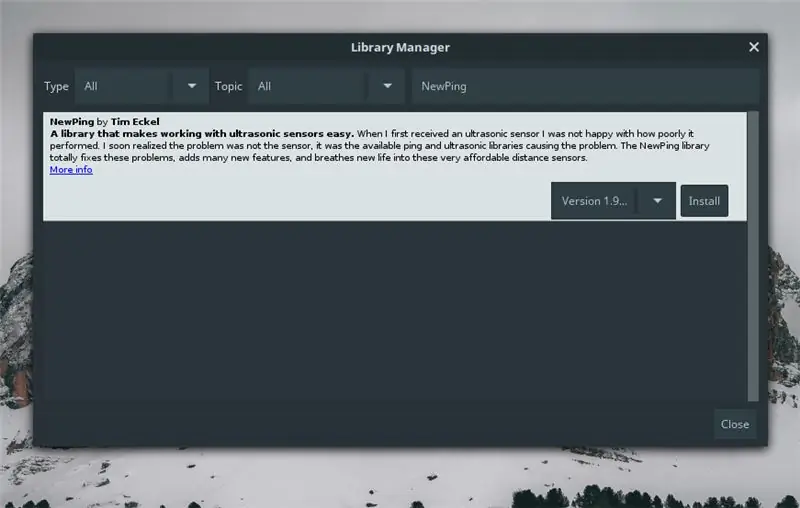
Sie werden wahrscheinlich einige Fehler sehen wie
fatal error: NewPing.h: No such file or directory#include^ Kompilierung abgebrochen. Exit-Status 1 Fehler beim Kompilieren für Board Arduino Pro oder Pro Mini.
oder sowas wie:
fatal error: DFRobotDFPlayerMini.h: No such file or directory#include^ Kompilierung beendet. Exit-Status 1 Fehler beim Kompilieren für Board Arduino Pro oder Pro Mini.
Dies liegt daran, dass die Bibliotheken wie NewPing und DFRobotDFPlayerMini nicht auf Ihrer IDE installiert sind.
Um dies zu beheben, gehen Sie zu
Sketch > Bibliotheken einschließen > Bibliotheken verwalten
Geben Sie den fehlenden Bibliotheksnamen in die Suchleiste ein und klicken Sie auf Installieren. Dadurch wird die fehlende Bibliothek installiert.
Tun Sie dies für alle fehlenden Bibliotheken
Der Code wird jetzt kompiliert und hochgeladen.
Schritt 4: Bereiten Sie die SD-Karte vor
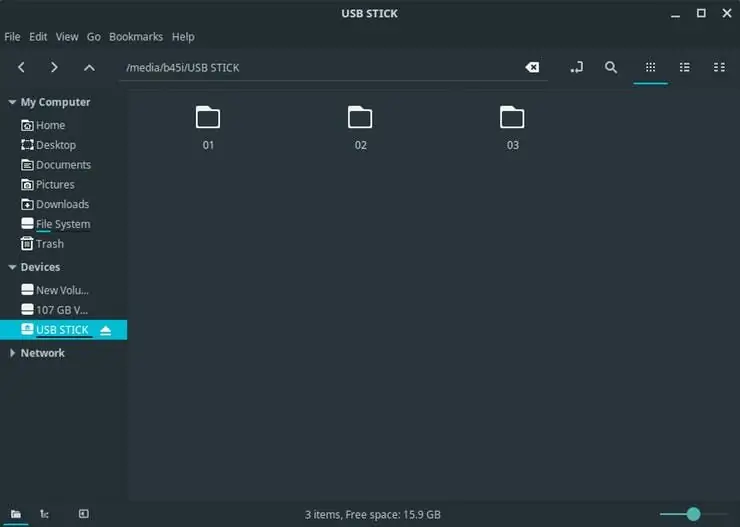
Kopieren Sie den Inhalt des Audiodateiordners in das Stammverzeichnis der SD-Karte.
Hinweis: Kopieren Sie die Ordner (01, 02, 03) selbst, nicht ihren Inhalt, nicht den Ordner Audiodateien.
Die SD-Karte sollte nach dem Kopieren wie im Bild aussehen.
Schritt 5: Bestellung der Platine
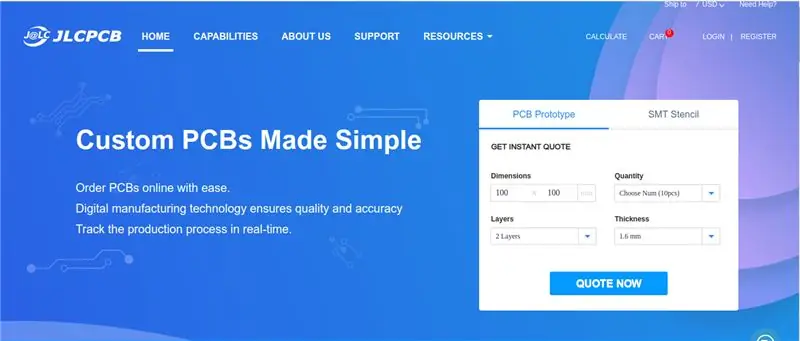
Bestellen wir die Platinen.
Die PCB-Dateien finden Sie hier:
Sie können dieses Projekt auch ohne die PCBs machen. Aber die Platine macht es bequemer.
Für die Bestellung von PCB ist mein Lieblingshersteller JLCPCB.com.
Sie stellen wirklich wirklich hochwertige Leiterplatten zu einem sehr günstigen Preis her.
Als ich anfing, PCBs zu entwerfen, kostete die Herstellung von PCBs viel zu viel Geld. Also musste ich sie selbst ätzen.
Es war ein chaotischer und mühsamer Prozess, und die Herstellung von zweiseitigen Leiterplatten war eine sehr, sehr schwierige Aufgabe.
Jetzt mache ich das nicht mehr. JLCPCB ist so billig, dass ich nie mehr daran denke, einen zu ätzen.
Sie erhalten 5 oder 10 Stück PCB für etwa 2 USD (wenn seine Größe weniger als 10 cm * 10 cm beträgt).
Ich habe easyEDA zum Entwerfen der Leiterplatte verwendet. Welches ist ein Cloud-basiertes Tool. Das heißt, ich muss nichts herunterladen und kann von fast jedem Computer mit Internetverbindung aus arbeiten.
JLCPCB, EASYEDA und LCSC (ein Anbieter von Elektronikkomponenten) arbeiten zusammen.
Leiterplatten können Sie bei JLC innerhalb von easyeda selbst bestellen.
Die Bestellung von Komponenten, die in Ihrer Leiterplatte verwendet werden, bei LCSC dauert nur wenige Klicks.
Da JLCPCB und LCSC gut zusammen versenden, sparen Sie auch Versandkosten
JLCPCB, EASYEDA und LCSC bieten zusammen eine großartige Plattform für Elektronikhersteller.
Schritt 6: Lötzeit
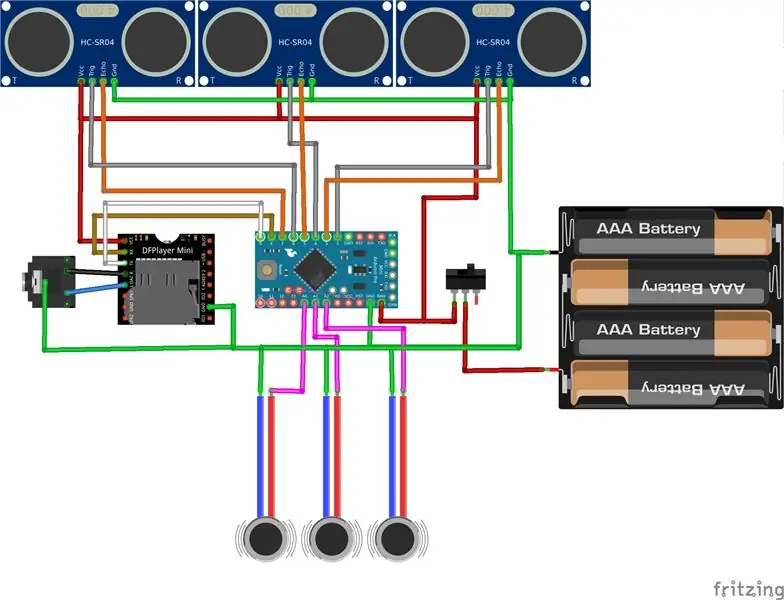


Löten Sie zuerst die Komponenten wie Arduino, DF Player, Audio Jack, Slide Switches auf die Platine.
Löten Sie das HC-SR04-Modul nicht direkt, wir müssen einige Änderungen vornehmen
- Richten Sie die Stiftleiste mit einer Zange gerade oder entlöten Sie die 90°-Stiftleisten und löten Sie normale Stiftleisten.
- Fügen Sie auf der Rückseite des HC-SR04 Isolierband hinzu, um Kurzschlüsse zu vermeiden.
- Stecken Sie HC-SR04 in die dafür vorgesehenen Lötpads. Halten Sie den linken und rechten HC-SR04 schräg, so dass er nach links und in Richtung zeigt und tragen Sie Lötzinn auf.
Restliche Bauteile wie Stromversorgungskabel, Schiebeschalter, Vibrationsmotoren etc. anlöten.
Vibrationsmotoren sollten an der Rückseite der Platine angelötet werden, damit die Person, die das Glas trägt, die Vibrationen spüren kann.
Wenn Sie die Platine nicht haben, können Sie das Projekt trotzdem erstellen, indem Sie die Komponenten wie im Schaltplan gezeigt anschließen.
Wenn Sie das Projekt ohne die Platine erstellen, beachten Sie bitte den beigefügten Schaltplan
In den Schaltplänen habe ich versehentlich Pin 8 und 9 vertauscht. Sorry für den Fehler, Richtige Verbindung ist
- Rx von DF Player => PIN 9 von Arduino.
- Tx von DF Player => Pin 8 von Arduino.
Korrigieren Sie es, wenn Sie die Platine nicht verwenden, ich habe die Fritzing-Datei nicht mehr bei mir.
Sie können jetzt die SD-Karte in den DFPlayer einlegen.
Nach dem Anschließen der Stromversorgung sollten die Motoren vibrieren und der Ton wird von den Kopfhörern ausgegeben, wenn ein Hindernis vorhanden ist.
Schritt 7: Fertig



Sie sind jetzt fertig.
Alle Ressourcen finden Sie hier.
GitHub
HackSter.io
Dies ist mein Eintrag zum PCB-Wettbewerb, Abstimmung, wenn Sie dieses instructable mochten.
Mein Beitrag zum PCBWAY PCB Design Contest. Wenn Ihnen dieses Projekt gefällt, sollten Sie für meinen Beitrag stimmen:
Wenn Sie auf Probleme stoßen, kommentieren Sie diese. ich werde versuchen zu helfen
Empfohlen:
Arduino Auto-Rückfahrwarnsystem - Schritt für Schritt: 4 Schritte

Arduino Auto-Rückfahrwarnsystem | Schritt für Schritt: In diesem Projekt entwerfe ich eine einfache Arduino-Auto-Rückwärts-Parksensorschaltung mit Arduino UNO und dem Ultraschallsensor HC-SR04. Dieses Arduino-basierte Car-Reverse-Warnsystem kann für eine autonome Navigation, Roboter-Ranging und andere Entfernungsr
So deaktivieren Sie die Autokorrektur für nur ein Wort (iOS): 3 Schritte

So deaktivieren Sie die Autokorrektur für nur ein Wort (iOS): Manchmal korrigiert die Autokorrektur möglicherweise etwas, das Sie nicht korrigieren möchten, z. Textabkürzungen beginnen sich in Großbuchstaben zu setzen (imo korrigieren zum Beispiel zu IMO). So erzwingen Sie, dass die Korrektur eines Wortes oder einer Phrase beendet wird, ohne aut zu deaktivieren
Interessante Programmieranleitung für Designer - Bringen Sie Ihr Bild zum Laufen (Teil 2): 8 Schritte

Interessante Programmieranleitung für Designer – Bringen Sie Ihr Bild zum Laufen (Teil 2): Mathematik scheint für die meisten von Ihnen nutzlos zu sein. Die in unserem täglichen Leben am häufigsten verwendete ist einfach Addieren, Subtrahieren, Multiplizieren und Dividieren. Es ist jedoch ganz anders, wenn Sie mit Programm erstellen können. Je mehr Sie wissen, desto mehr wundervolle Ergebnisse werden Sie erhalten
Installieren des Windows-Subsystems für Linux (WSL): 3 Schritte

Installieren des Windows-Subsystems für Linux (WSL): Diese Anleitung soll Benutzern helfen, das Windows-Subsystem für Linux auf ihrem Windows 10-Computer zu installieren. Die spezifische Linux-Distribution, die dieser Befehlssatz verwendet, heißt Ubuntu. Schauen Sie hier für eine Übersicht über die verschiedenen Linux
DIY Google Glass AKA the "Beady-i": 22 Schritte (mit Bildern)

DIY Google Glass AKA das "Beady-i": Monokulares tragbares Display mit flexiblem seitlichem Kopfbügel. Ich habe mein wachsames Auge auf dich………………………………….. ………………………………………………………. …………….. Im Jahr 2009 veröffentlichte ich eine Anleitung, wie man ein Paar g
